
Isi kandungan:
- Pengarang John Day [email protected].
- Public 2024-01-30 11:11.
- Diubah suai terakhir 2025-01-23 15:01.

Cara memetakan kawalan pada pengawal permainan Nintendo untuk bertindak sebagai papan kekunci untuk komputer.
Langkah 1: Semua Bahan Diperlukan

1. Pengawal Permainan Video Nintendo yang dicas (saya menggunakan Pengawal Pro Nintendo Switch)
2. UCR.zip (Pautan untuk Muat turun DI SINI)
3. vJoy (Muat turun DI SINI)
4. PC dengan Bluetooth
Sediakan vJoy sebelum meneruskan.
Langkah 2: Menyiapkan UCR
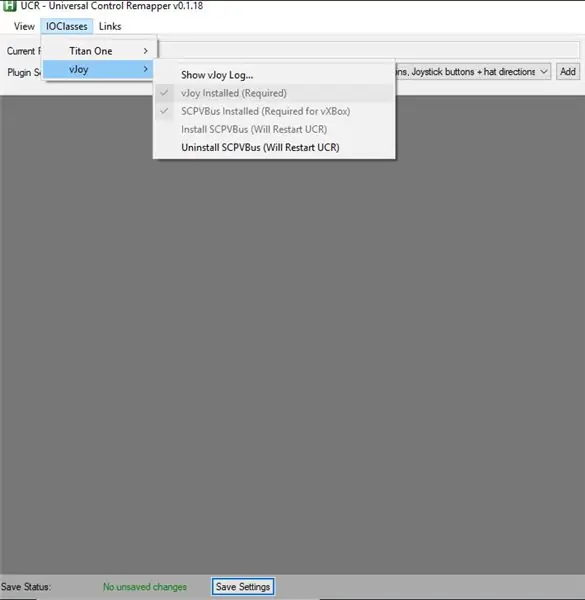
Perkara pertama yang perlu kita lakukan ialah mengekstrak semua fail dari folder.zip.
Setelah selesai, lancarkan aplikasi.exe untuk menjalankan UCR. Anda akan melihat skrin yang mengatakan UCR sedang dimuat.
Sekarang UCR terbuka, klik pada "IOClasses", yang terdapat di sudut kiri atas. Klik pada "vJoy". Dari sudut ini, kita dapat memastikan vJoy telah dipasang.
Sekiranya vJoy berjaya dipasang, ditandakan dengan tanda semak, pasang SCPVBus.
Langkah 3: Menyambungkan Pengawal ke PC
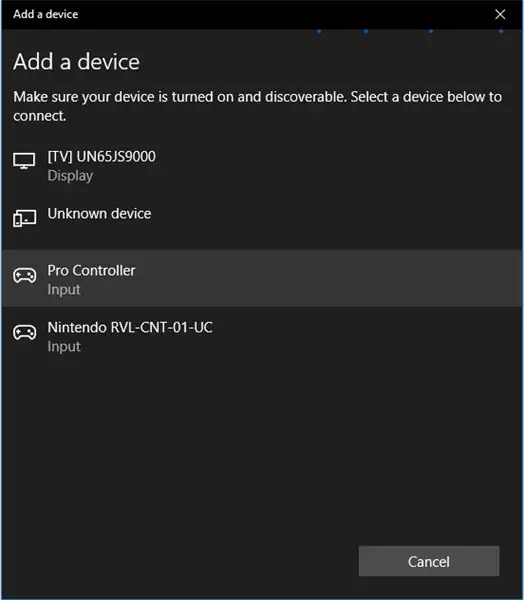
Sebelum kita memetakan butang pengawal, kita memerlukan pengawal. Pastikan sambungan Bluetooth PC anda aktif, dan cari peranti anda.
Setelah pengawal disambungkan, kita kini dapat memulakan proses pemetaan.
Langkah 4: Memetakan Butang Pengawal Anda
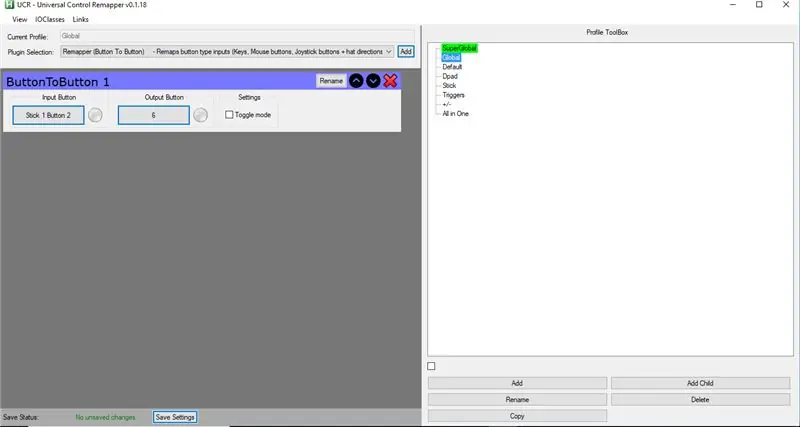
Kembali ke UCR, kami ingin memetakan semula pengawal kami.
Pertama, kita harus menukar "Plugin Selection" dan memilih "Remapper (Button To Button)". Dari sini prosesnya berulang.
Kami ingin menekan "Tambah", menukar input, output, dan ulangi.
Mengubah input kita klik "Pilih Butang Input", "Pilih Mengikat", kemudian tekan butang pada pengawal kami yang ingin kami petakan. Keluaran dipilih dengan cara yang sama tetapi bukannya menekan pengawal, kami menekan kekunci apa sahaja yang ingin kami tetapkan.
Sebagai contoh, jika saya mahu butang A pada pengawal memberi saya 6 pada papan kekunci input akan menjadi A (pada pengawal) dan 6 akan menjadi kunci pada papan kekunci saya.
Ulangi proses pemetaan butang ini sehingga semua butang yang diinginkan telah menetapkan watak.
CATATAN: Atas sebab tertentu, UCR hanya akan menatal apabila berada dalam suasana yang baik. Sekiranya pemetaan semula anda berterusan dari skrin anda, gerakkan blok tertentu ke atas dan ke bawah menggunakan anak panah.
Langkah 5: Memetakan Tongkat Analog
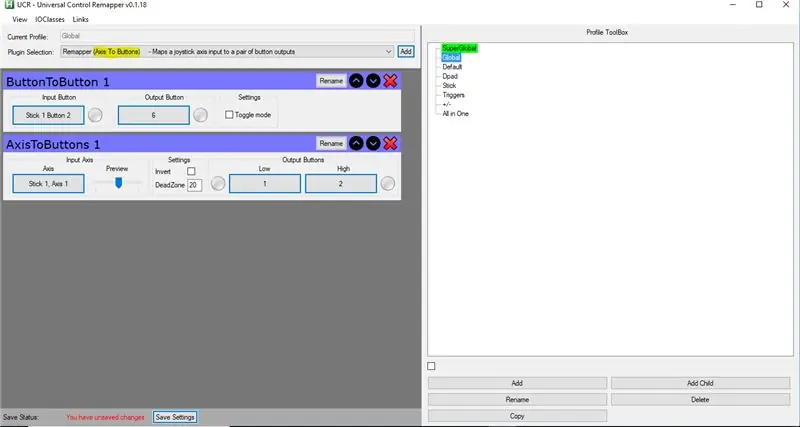
Untuk sukatan kendali pengawal kami, kami perlu mengubah "Pemilihan Pugin" kami menjadi "Remapper (Paksi Untuk Tombol)".
Sekali lagi kami tekan Tambah dan pilih input kami. Walau bagaimanapun, kali ini inputnya adalah Paksi, dan output adalah watak untuk jika tongkat memberikan bacaan "Rendah" dan watak untuk bacaan "Tinggi".
CATATAN: Atas sebab tertentu, saya tidak dapat memilih kayu bedik yang tepat sebagai input
Setelah memetakan kedua-dua butang dan tongkat analog, pengawal anda disiapkan. Selagi UCR berjalan, anda kini boleh menggunakan alat kawalan anda sebagai papan kekunci!
Disyorkan:
Betulkan Kekunci Papan Kekunci: 5 Langkah (dengan Gambar)

Betulkan Kekunci Papan Kekunci: Saya menjumpai papan kekunci yang hebat di longgokan sampah kami, iaitu Papan Kekunci Microsoft Natural Ergonomik. Ia mempunyai susun atur yang selesa, tetapi hanya ada satu masalah. Kekunci N tidak terlalu responsif. Anda harus benar-benar memukulnya untuk mendapatkannya untuk mendaftar. Sememangnya, ini tidak berlaku
Papan Kekunci Quick and Dirty Das (Papan Kekunci Kosong): 3 Langkah

Papan Kekunci Quick and Dirty Das (Papan Kekunci Kosong): Papan Kekunci Das adalah nama papan kekunci yang paling popular tanpa tulisan pada kekunci (papan kekunci kosong). Papan Kekunci Das dijual pada harga $ 89.95. Instruksional ini akan membimbing anda walaupun membuat sendiri dengan papan kekunci lama yang anda miliki
Membersihkan Papan Kekunci Apple Aluminium . atau Papan Kekunci Sentuhan Lembut Lain: 5 Langkah

Membersihkan Papan Kekunci Apple Aluminium …. atau Papan Kekunci Sentuhan Lembut Lain: Sebersih anda atau saya mungkin cuba menyimpan papan kekunci epal aluminium kami, ia menjadi kotor setelah setahun atau lebih. Petunjuk ini adalah untuk membantu anda membersihkannya. Hati-hati, kerana saya tidak bertanggungjawab sekiranya papan kekunci anda rosak semasa melakukan ini …. SUCKS F
Kembalikan Huruf yang Dicat pada Kekunci Papan Kekunci: 5 Langkah

Kembalikan Huruf yang Dicat pada Kekunci Papan Kekunci: Komputer riba dan komputer desktop baru kami mempunyai kunci hitam yang menarik dengan huruf dicat putih. Selepas beberapa ketika, kunci tertentu kehilangan huruf yang dicat dari pukulan kuku. Perhatikan kekunci A, S, D, H, L, E, R, T, O, N, dan M. Dalam cahaya rendah dapat
Buat Plat Nama Terang Keluar dari Kekunci Papan Kekunci: 6 Langkah

Buat Plat Nama Terang Keluar dari Kekunci Papan Kekunci: Instruksional ini akan menunjukkan kepada anda semua cara membuat plat nama yang menyala dari beberapa kekunci papan kekunci sekerap dan beberapa elektronik. Mari kita mulakan
